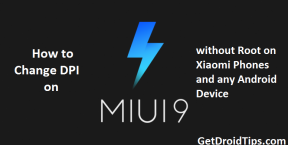Kako rootati OnePlus 10R 5G koristeći Magisk bez TWRP-a
Miscelanea / / May 04, 2022
U ovom vodiču ćemo vam pokazati kako rootati OnePlus 10R 5G koristeći Magiskovu zakrpljenu datoteku slike za pokretanje. OnePlus 10R 5G konačno je lansiran u Indiji s MediaTek Dimensity 8100 5G čipsetom i radi na Androidu 12 iz kutije. Uređaj posjeduje trostruku stražnju kameru koja ima primarnu kameru od 50 MP i ultra-široki senzor od 8 MP i makro senzor od 2 MP. S prednje strane ima 16 MP selfie kameru.
Ali ove značajke samo su vrh ledenog brijega. Na drugom kraju čeka vas mnoštvo prilagodbi. Sve što je potrebno je otključan bootloader i administrativna privilegija u obliku root-a. A mi ćemo vam u ovom vodiču pomoći u tome. Iz ovog vodiča možete jednostavno rootati svoj OnePlus 10R 5G uređaj. Budući da za ovaj uređaj ne postoji TWRP build, koristit ćemo datoteku slike za pokretanje zakrpljene Magisk. Ali prvo, pogledajmo neke od prednosti i rizika ukorijenjenog uređaja.

Sadržaj stranice
- Prednosti ukorjenjivanja
- Rizici s ukorijenjenim uređajem
-
Kako rootati OnePlus 10R 5G
- Preduvjeti
- Preuzimanja
- KORAK 1: Otključajte Bootloader
- KORAK 2: Zakrpa Stock Boot Image File putem Magiska
- KORAK 3: Treperi zakrpljena datoteka slike za pokretanje
Prednosti ukorjenjivanja
Nakon što ste ukorijenili svoj uređaj, tada možete lako instalirati Magisk module, Xposed Frameworks, Substratum teme i mnoštvo drugih modova. Na isti način, također možete izvršiti podešavanja koja se odnose na particiju sustava, instalirati prilagođene kernele, pa čak i overclockati ili overclockati CPU.
Isto tako, rootanje traži otključani bootloader, a potonji sam po sebi ima neke izvrsne prednosti. Na primjer, možete instalirati prilagođene ROM-ove i prilagođeni oporavak kao što je TWRP. Međutim, ukorijenjeni uređaj donosi i neke nepozvane rizike. Stoga prije nego što nastavite s koracima za root-ovanje svog OnePlus 10R 5G, budite svjesni rizika koji su navedeni u nastavku.
Rizici s ukorijenjenim uređajem
Za početak, rootanje traži otključani bootloader, a to bi moglo učiniti jamstvo uređaja ništavnim. Nadalje, aplikacije kao što su Google Pay ili Pokemon Go mogu odbiti raditi. Netflix također neće moći reproducirati videozapise u HD-u jer će L1 certifikat biti degradiran na L3. Nadalje, postojat će i potpuni format uređaja.
Da ne spominjemo činjenicu da je cijeli proces sam po sebi rizičan i da bi vas mogao ostaviti s oštećenim uređajem ili uređajem s petljom za pokretanje. Dakle, sada imate potpuno znanje o prednostima i nedostacima rootanja. Ako ste spremni nastaviti dalje, evo koraka za root-ovanje vašeg OnePlus 10R 5G uređaja. Slijedite.
Kako rootati OnePlus 10R 5G
U općim slučajevima, lako bi se mogla fleširati ZIP datoteka Magisk Installer putem TWRP-a za root-ovanje uređaja. Međutim, budući da za ovaj uređaj ne postoji TWRP koji radi, ne možete fleširati datoteku za instalaciju. Stoga ćemo koristiti Magisk zakrpljenu datoteku slike za pokretanje za cijeli proces. Prođite kroz donje preduvjete, a zatim nastavite s koracima za rootanje vašeg OnePlus 10R 5G uređaja.
Upozorenje
Prije nego što počnemo s ovim postupkom, toplo bih vam preporučio da napravite sigurnosnu kopiju pohrane vašeg uređaja i svih vaših datoteka pohranjenih na vašem uređaju. Štoviše, savjetuje se da vrlo pažljivo slijedite korake spomenute u ovom postu kako biste izbjegli trajno oštećenje ili zazidali svoj uređaj. Ako nešto krene po zlu, autor ili GetDroidTips nisu odgovorni za to.
Preduvjeti
- Stvoriti kompletna sigurnosna kopija uređaja. Iako rootanje ne briše podatke uređaja, ali otključavanje bootloadera hoće. Štoviše, uvijek se preporuča biti na sigurnijoj strani.
- Omogućite USB otklanjanje pogrešaka i OEM otključavanje na svom Nord 2 5G uređaju. Prvi će biti potreban za izvršavanje ADB naredbi, dok će se drugi koristiti za proces otključavanja. Da biste ih omogućili, idite na Postavke > O telefonu > Dodirnite broj izrade 7 puta > Vratite se na Postavke > Sustav > Napredno > Mogućnosti za razvojne programere > Omogućite prekidač za otključavanje USB-a i otključavanje OEM-a.

- Podrazumijeva se da bi i vaš uređaj trebao biti dovoljno napunjen.
Preuzimanja
- Preuzmite najnoviju verziju Magisk Manager APK na svom uređaju. Nemojte ga instalirati sada, jer ćemo otključati bootloader, koji će izbrisati sve podatke s vašeg uređaja. Stoga instalirajte Magisk Manager APK nakon što je proces otključavanja dovršen.
- Nadalje, bit će potrebna i stock boot.img datoteka za vaš trenutni firmware.
- Preuzmite dionicu boot.img: Indijska varijanta | EU varijanta
- Preuzmite i instalirajte Android SDK platformski alati na vašem računalu. To će nam pružiti potrebne ADB i Fastboot binarne datoteke.
To su sve potrebne datoteke. Sada možete nastaviti s koracima za root-ovanje svog OnePlus 10R 5G uređaja. Cijele upute bit će raščlanjene u zasebne odjeljke radi lakšeg razumijevanja. Slijedite.
KORAK 1: Otključajte Bootloader
Za početak, morat ćete otključati bootloader na svom Nord 2 5G uređaju. Upute u nastavku trebale bi vam pomoći u tom pogledu. Za detaljne upute, možete pogledati naš vodič na Kako otključati Bootloader na bilo kojem OnePlus pametnom telefonu.
Oglasi
- Povežite svoj uređaj s računalom putem USB kabela. Provjerite je li USB otklanjanje pogrešaka omogućeno,
- Prijeđite na mapu alati platforme, upišite CMD u adresnu traku i pritisnite Enter. Ovo će pokrenuti naredbeni redak.

- Sada upišite donju naredbu u CMD prozor. Ovo će pokrenuti vaš uređaj u načinu brzog pokretanja:
adb reboot bootloader
- Nakon što se vaš uređaj pokrene na Fastboot, upišite sljedeću naredbu da biste otključali bootloader uređaja:
fastboot oem otključavanje
- Sada ćete na svoj uređaj dobiti poruku potvrde. Upotrijebite tipke za glasnoću da označite opciju - Otključaj bootloader. Zatim pritisnite tipku za uključivanje da biste potvrdili svoju odluku.

- To je to. Bootloader na vašem Nord 2 5G sada je otključan. Upotrijebite donju naredbu za ponovno pokretanje uređaja na Android OS:
fastboot ponovno pokretanje
- Čim se pokrene, postavite ga pomoću svog Google računa i nastavite sa sljedećim skupom uputa za rootanje OnePlus 10R 5G.
KORAK 2: Zakrpa Stock Boot Image File putem Magiska
Sada je vrijeme da zakrpite zalihu boot.img datoteku vašeg uređaja putem Magisk Managera. Da biste to učinili, pogledajte dolje navedene korake:
- Instalirajte Magisk Manager APK na svoj Nord 2 5G uređaj. Možda ćete morati omogućiti Instalacija iz nepoznatih izvora također.
- Također, prenesite zalihu boot.img datoteku u internu pohranu uređaja.
- Pokrenite Magisk Manager APK i dodirnite gumb Instaliraj pored poruke "Magisk nije instaliran".
- U sljedećem skočnom prozoru koji se pojavi dodirnite Instaliraj, a zatim Odaberi i zakrpi datoteku.

- Sada potražite zalihu boot.img datoteku i odaberite je.
- Magisk će sada početi krpiti datoteku, što bi trebalo potrajati samo nekoliko sekundi. Nakon što to učinite, trebali biste dobiti poruku "Sve je gotovo".
- Kada to učinite, prijeđite na mapu Preuzimanja i trebali biste vidjeti datoteku magisk_patched.img.
KORAK 3: Treperi zakrpljena datoteka slike za pokretanje
Sada ćemo morati flash ovu datoteku magisk_patched.img putem naredbi za brzo pokretanje. Budući da uređaj ima dvostruki utor, prvo ćemo morati provjeriti aktivni utor, a zatim prebaciti ovu datoteku na taj utor. Evo potrebnih uputa za to:
- Prenesite magisk_patched.img u mapu alata platforme na vašem računalu.
- Povežite svoj uređaj s računalom putem USB kabela. Provjerite je li USB otklanjanje pogrešaka omogućeno.
- Sada otvorite prozor naredbenog retka unutar mape alata platforme (upisivanjem CMD u adresnu traku). Upišite sljedeću naredbu za pokretanje uređaja u načinu brzog pokretanja:
adb reboot bootloader

Izvor: OnePlus Forum - Izvršite donju naredbu u CMD prozoru da provjerite trenutno aktivan utor:
fastboot getvar trenutni utor
- Ako dobijete current-slot: a, upotrijebite donju naredbu:
fastboot flash boot_a magisk_patched.img
- S druge strane, ako se pokaže da je izlaz trenutni utor: b, ova naredba će dobro doći:
fastboot flash boot_b magisk_patched.img
- Nakon što se zakrpljena datoteka boot.img flešuje, vaš će uređaj biti uspješno rootan. Sada možete ponovo pokrenuti svoj uređaj na sustavu. Ili koristite hardverske tipke ili donju naredbu:
fastboot ponovno pokretanje
- Sada možete pokrenuti Magisk Manager APK i status će se prikazati kao "Magisk je ažuriran".

Zasluge: XDA
To je to. Ovo su bili koraci za root OnePlus 10R 5G. Sve dok ne postoji radna TWRP verzija, jedini izlaz je rutiranje putem zakrpanog boot.img. Samo provjerite odgovara li zaliha boot.img datoteka vašem trenutno instaliranom firmveru. Nadalje, preporuča se napraviti sigurnosnu kopiju /persist particije nakon što rootate svoj Nord 2 5G. Za to koristite sljedeću naredbu: dd if=/dev/block/bootdevice/by-name/persist of=/sdcard/persist.img.
Oglasi
Zatim spremite ovu trajnu datoteku na svoje računalo. To bi vas moglo spasiti od pokvarenog senzora otiska prsta i RMA-a ako bi moglo biti problema s crossflashom regionalne verzije OOS-a uskoro, osim toga, ako imate drugih pitanja, javite nam se u odjeljku za komentare ispod. Zaokružujući, evo nekih Savjeti i trikovi za iPhone, Savjeti i trikovi za PC, i Android savjeti i trik koju biste također trebali provjeriti.